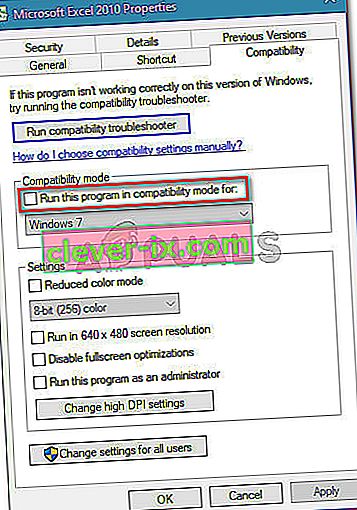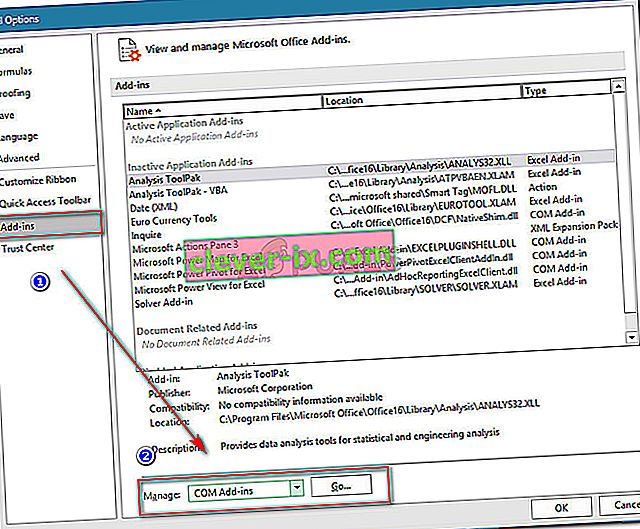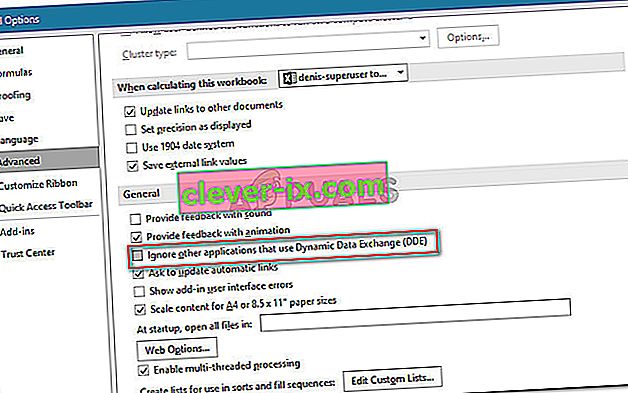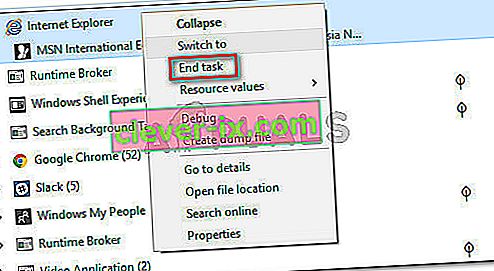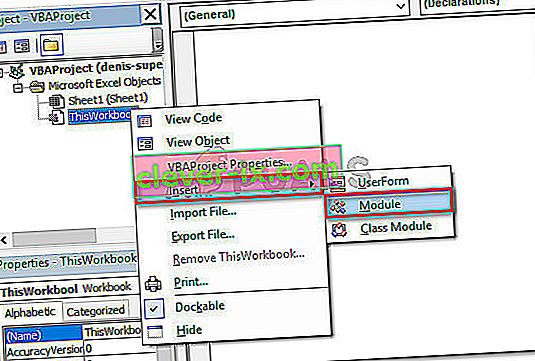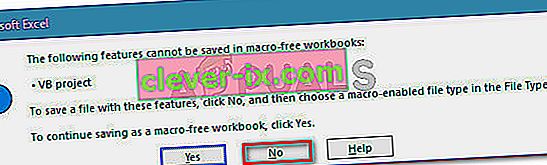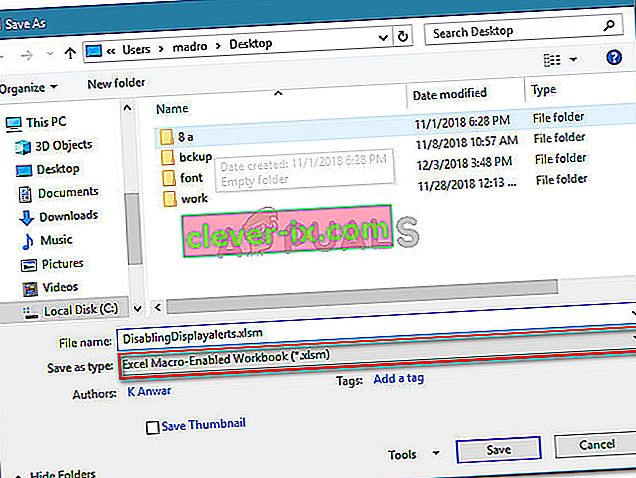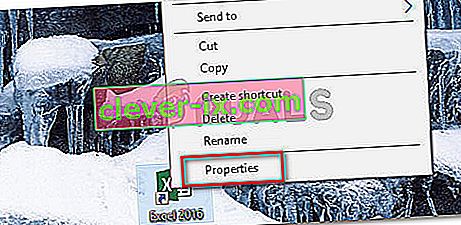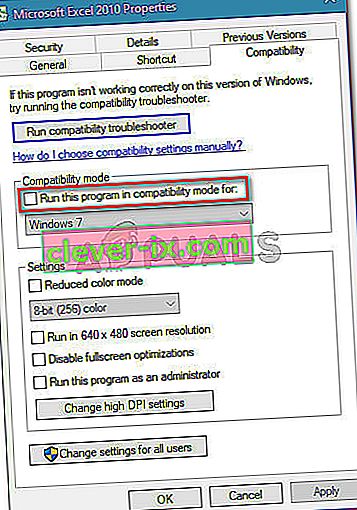Flere Office-brugere rapporterer om at få "Microsoft venter på, at et andet program skal gennemføre en OLE-handling" -fejl, når de prøver at køre et VBA-script, eller når de prøver at køre Excel fra en BI-startplade. Problemet rapporteres at forekomme i alle de nyeste Windows-versioner, herunder Windows 7, Windows 8.1 og Windows 10)

Hvad er en OLE-handling?
En OLE-handling (Object Linking & Embedding) er i det væsentlige en mekanisme designet til at hjælpe forskellige Office-applikationer (Word, Excel, Powerpoint, Sharepoint) til at kommunikere med andre applikationer for at fuldføre en operation med succes.
Hvad forårsager fejlen 'Microsoft Excel venter på, at et andet program udfører en OLE-handling'?
Vi undersøgte dette særlige problem ved at se på forskellige brugerrapporter og se på den officielle Microsoft-dokumentation. Det lykkedes os endda at replikere problemet på en af vores testmaskiner.
Hvis Excel udsender en kommunikationsanmodning til en anden applikation (lad os sige Word), gør den det ved hjælp af OLE-objektet og venter derefter på svaret fra applikationen. Hvis svaret ikke når frem til standardtidsgrænsen, udløser Excel følgende advarsel til slutbrugeren: 'Microsoft Excel venter på, at et andet program udfører en OLE-handling'
Selvom fejlmeddelelsen altid er den samme, er der faktisk et par ret almindelige scenarier, der vil udløse denne særlige fejl i Microsoft Excel:
- DDE-protokol er deaktiveret fra Excel - Dette problem kan forekomme, fordi DDE- protokollen (Dynamic Data Exchange) er deaktiveret fra Excels indstillinger.
- Korrupt Office-installation - Nogle berørte brugere har rapporteret, at problemet blev løst, efter at de geninstallerede eller reparerede hele Office-installationen.
- Adobe Acrobat PDFMaker-tilføjelsesprogrammet er i modstrid med Excel - Der har været flere rapporter om brugere, der har været i stand til at løse problemet ved at deaktivere eller afinstallere PDFMaker-pluginet.
- IE-processen (Internet Explorer) forstyrrer DDE - Dette rapporteres typisk at forekomme, når brugeren forsøger at gemme en fil i Microsoft Excel. I dette tilfælde er løsningen at lukke processen manuelt.
Hvis du i øjeblikket kæmper for at løse denne særlige fejlmeddelelse, vil denne artikel give dig et udvalg af trin til fejlfinding. Nedenfor har du et udvalg af metoder, som andre brugere i en lignende situation har brugt for at få problemet løst.
For at få de bedste resultater skal du følge nedenstående metoder i rækkefølge, indtil du støder på en løsning, der er effektiv til at få problemet løst. Lad os begynde
Metode 1: Afinstallation af Adobe Acrobat PDFMaker (hvis relevant)
Nogle brugere har formået at løse fejlmeddelelsen ved at afinstallere Adobe Acrobat PDF Maker-tilføjelsesprogrammet. Som det viser sig, har dette plugin potentialet til at være i konflikt med visse versioner af Microsoft Excel.
Her er en liste med Office-versioner, der er kompatible med PDF Maker:
- Office 2010 (Office 14) 32 bit og 64 bit
- Office 2013 (Office 15) 32 bit og 64 bit
- Office 2016 (Office 16) 32 bit og 64 bit
Bemærk: Du kan se Adobes fulde kompatibilitetsvejledning ( her ).
Hvis dette scenarie er anvendeligt, og du ikke stoler så meget på PDF Maker, kan du sandsynligvis løse problemet ved enten at deaktivere eller afinstallere Adobe Acrobat PDFMaker-tilføjelsesprogrammet.
Her er en hurtig guide til, hvordan du gør dette:
Opdatering: Du kan også bruge denne Fix-it (her) til automatisk at deaktivere PDFMaker-tilføjelsesprogrammet automatisk. Det er kompatibelt med alle nyere Windows-versioner inklusive Windows 10, Windows 8.1, Windows 7 og Windows Vista.
- Åbn Microsoft Excel, og klik på File ved hjælp af båndlinjen.

- Fra menuen Filer skal du klikke på Indstillinger (nederst på menulisten).

- I menuen Excel-indstillinger skal du klikke på tilføjelsesprogrammer ved hjælp af menuen til venstre. Gå derefter over til højre rude, udvid rullemenuen tilknyttet Administrer og vælg COM-tilføjelsesprogrammer . Klik derefter på knappen Gå ... for at starte Com Add-ins menuen.
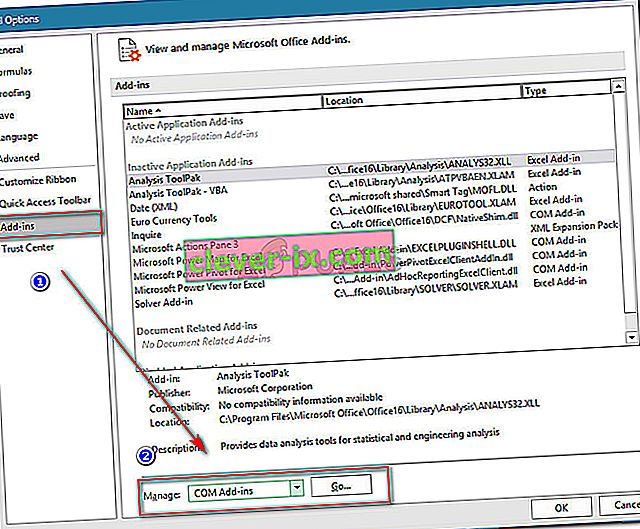
- Fjern markeringen i afkrydsningsfeltet tilknyttet Acrobat PDFMaker Office COM Addin i feltet COM-tilføjelsesprogrammer, eller vælg det, og klik på Fjern for at slette det fuldstændigt.
- Genstart computeren, og gendan de trin, der tidligere producerede fejlen, når den næste opstart er afsluttet.
Hvis du stadig støder på 'Microsoft Excel venter på, at et andet program skal gennemføre en OLE-handling' -fejl, skal du gå ned til næste metode nedenfor.
Metode 2: Tillader applikationer, der bruger DDE i Excels indstillinger
Som mange brugere har rapporteret, kan problemet opstå, hvis Microsoft Excel er indstillet til at ignorere applikationer, der forsøger at kommunikere med Excel ved hjælp af Dynamic Data Exchange (DDE) -protokollen.
Sig for eksempel, at du dobbeltklikker på en Excel-projektmappe i Windows Stifinder - så snart kommandoen registreres, sendes en dynamisk dataudveksling (DDE) til Excel. Denne udveksling vil instruere Excel om at åbne den projektmappe, som du lige har dobbeltklikket på.
Hvis Excel er indstillet til at ignorere applikationer, der bruger Dynamic Data Exchange- protokollen, sker udvekslingen ikke, og du vil se fejlmeddelelsen 'Microsoft Excel venter på, at et andet program skal gennemføre en OLE-handling' .
Heldigvis kan du nemt rette dette problem ved at få adgang til menuen Indstillinger i Excel og aktivere DDE-protokollen. Her er en hurtig guide til, hvordan du gør dette:
- Åbn Microsoft Excel, og klik på File . Det betyder ikke noget, om du åbner en ny projektmappe eller et nyt dokument.

- I menuen Filer skal du klikke på Indstillinger i venstre rude.

- I Excel-indstillingsmenuen skal du klikke på fanen Avanceret i menuen til venstre. Gå derefter over til højre rude, og rul ned, indtil du når afsnittet Generelt . Når du er der, skal du sørge for, at afkrydsningsfeltet, der er knyttet til Ignorer andre applikationer, der bruger Dynamic Data Exchange (DDE), ikke er markeret.
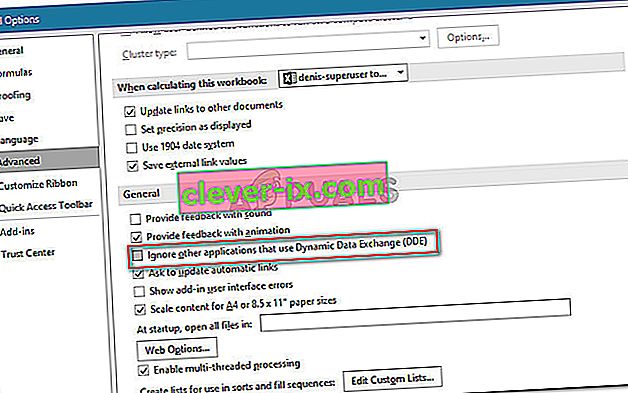
- Klik på Ok for at gemme ændringerne, og genstart derefter Microsoft Excel. Gentag derefter den handling, der tidligere forårsagede “Microsoft venter på, at et andet program skal gennemføre en OLE-handling” -fejl og se om problemet stadig opstår.
Hvis du stadig støder på den samme fejlmeddelelse, skal du gå over til den næste metode nedenfor.
Metode 3: Dræbte Internet Explorer (IE) -processen
Flere brugere, der ser "Microsoft venter på, at et andet program skal gennemføre en OLE-handling" -fejl, når de prøver at gemme filen. Du kan muligvis se fejlen på grund af en IE-proces, der forstyrrer udvekslingen af Dynamic Data Exchange (DDE) .
Brugere i en lignende situation har rapporteret, at problemet blev løst, efter at de dræbte IE-processen manuelt. Her er en hurtig guide til, hvordan du gør dette:
- Tryk på Ctrl + Skift + Esc for at åbne Jobliste .
- Inden i Jobliste skal du gå til fanen Processer og se, om du har nogen proces, der hører til Internet Explorer, og som i øjeblikket er aktiv.
- Hvis du ser en åben, skal du blot højreklikke på den og vælge Afslut opgave for at lukke den.
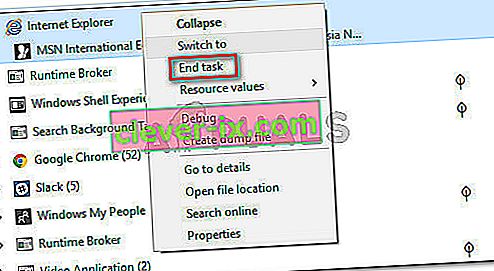
- Gå tilbage til Excel, og se om "Microsoft venter på, at et andet program til at gennemføre en OLE-handling" stadig opstår, når du prøver at gemme filen.
Hvis du stadig støder på den samme fejl, skal du gå ned til næste metode nedenfor.
Metode 4: Undertrykkelse af Excel Application Messaging
Hvis du ser fejlmeddelelsen, når du prøver at køre et VBA-script, vil en løsning være at undertrykke applikationsbeskederne ved hjælp af et lille stykke kode.
Men husk at dette ikke behandler selve problemet - det er kun en løsning, der forhindrer fejlmeddelelsen i at blive vist. Det vil dog være nyttigt, hvis dit eneste mål er at forhindre, at fejlmeddelelsen vises.
Her er en hurtig guide til indsættelse af en VBA-kode for at udmærke projektmappen, der vil undertrykke excel-applikationsbeskederne:
- Åbn din projektmappe i Excel, og tryk på Alt + F11 for at åbne Visual Basic Editor (VBE) .
- I projektlinjen (venstre side) skal du højreklikke på ThisWorkbook og vælge Indsæt> Modul .
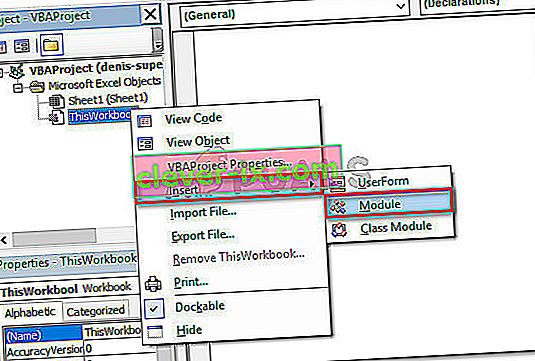
- Indsæt følgende kode i det nyoprettede modul (i højre del af skærmen):
Privat erklære funktion CoRegisterMessageFilter Lib "ole32" (ByVal IFilterIn So Long, ByRef PreviousFilter) Så længe Public Sub KillMessageFilter () Dim IMsgFilter As Long CoRegisterMessageFilter 0 &, IMsgFilter End Sub Public Sub RestoreMessageFilter (IMDFilter)
Opdatering: Andre brugere har rapporteret, at det er lykkedes dem at forhindre fejlmeddelelsen ved at bruge følgende VBA-kode:
Sub CreateXYZ () Dim wdApp som objekt Dim wd som objekt ved fejl Genoptag Næste sæt wdApp = GetObject (, "Word.Application") Hvis fejl nummer 0 Indstil derefter wdApp = CreateObject ("Word.Application") Afslut hvis der er fejl Gå til 0 Indstil wd = wdApp.Documents.Open (ThisWorkbook.Path & Application.PathSeparator & "XYZ template.docm") wdApp.Visible = True Range ("A1: B10"). CopyPicture xlScreen wd.Range.Paste End Sub - Tryk på Ctrl + S, og klik på Nej, når du ser advarslen "Følgende funktioner kan ikke gemmes i makrofri projektmappe" .
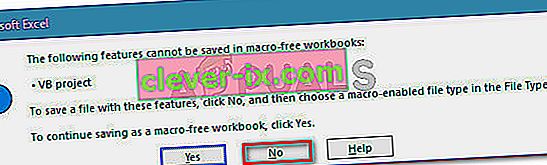
- Vælg derefter en passende placering til den modificerede projektmappe, indstil et korrekt navn, og sørg for, at typen Gem som er indstillet til Excel Makroaktiveret projektmappe. Når alt er i orden, skal du klikke på Gem for at oprette Excel-makroaktiveret projektmappe .
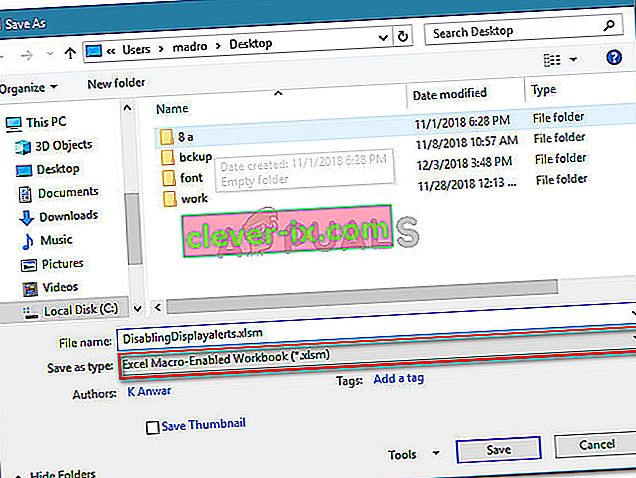
- Tryk på Alt + Q for at lukke editoren og gå tilbage til din projektmappe. Når du er tilbage i din editor, skal du trykke på Alt + F8 , vælge den makro, du lige har oprettet, og klikke på Kør .
Når denne procedure er afsluttet, skal du ikke længere se 'Microsoft Excel venter på et andet program til at gennemføre en OLE-handling' -fejl med denne WorkBook (selvom den stadig kan forekomme i baggrunden).
Metode 5: Deaktiver kompatibilitetstilstand (hvis relevant)
Nogle brugere har formået at løse problemet efter at have opdaget, at Excel-eksekverbarheden kørte i kompatibilitetstilstand . Dette kan ske på grund af manuel brugerindgriben eller et tredjepartsprogram.
Hvis du har mistanke om, at Excel kører i kompatibilitetstilstand, skal du deaktivere det og se, om fejlen 'Microsoft Excel venter på, at et andet program skal gennemføre en OLE-handling' stopper med at vises. Typisk rapporteres fejlen at opstå, hvis den eksekverbare Excel er konfigureret til at køre i kompatibilitetstilstand med Windows Vista og ældre.
Her er en hurtig guide til deaktivering af kompatibilitetstilstand:
- Højreklik på den eksekverbare Excel (eller genvej), og vælg Egenskaber .
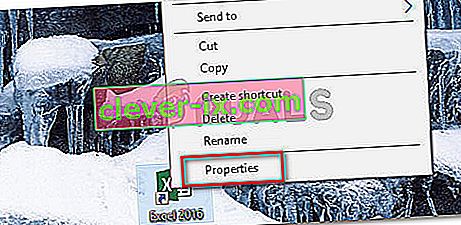
- I Egenskaber vinduet, gå til Kompatibilitet fanen og fjern markeringen i feltet i forbindelse med Kør dette program i kompatibilitetstilstand .